CAD设计制图中的坐标系UCS怎样使用
CAD制图中的UCS命令用法

CAD制图中的UCS命令用法(2010-10-11 10:06:58)转载原文标签:转载原文地址:CAD制图中的UCS命令用法作者:长风无极1.命令功能UCS命令用于设置用户创建三维模型时所需要的自定义坐标系统。
用户绘制三维图形时,为了在形体的不同表面上作图,必须调整当前作图面的位置,UCS命令可帮助完成这项工作。
2.选项说明执行UCS命令后,命令行提示:“?/3点(3)/删除(D)/对象(E)/起始(O)/前次(P)/还原(R)/保存(S)/视图(V)/X/Y/Z/Z轴(ZA)/<世界(W>:”。
:用户可以使用该选项查询系统中存储的所有坐标系的情况。
3点(3):选择此项后,用户可以在命令行的提示下分别指定坐标系原点位置、X轴方向和Y轴方向,最后确定整个坐标系。
用户在输入三个点的坐标时应注意,这三点不能位于同一直线上。
删除(D):选择此选项后,用户可以直接输入以前存储的UCS 名称来删除这些坐标系。
一次可删除多个UCS坐标系,在输入名称时用逗号隔开即可。
对象(E):选择此选项后,用户可以使用点选法选择屏幕上已有的形体来确定UCS坐标系。
用户可以选择的形体及确定坐标系的方式在表14-2中列出。
起始(O):直接输入一个坐标值,确定新的坐标系原点位置,以后所有点将以此原点为准计算图形中点的坐标值,新坐标系中的X、Y、Z轴方向与原坐标系中X、Y、Z轴方向相同。
前次(P):选择此选项后,用户可以将当前坐标系恢复到前一次所设置的坐标系位置。
用户可以连续执行这个命令,直到将坐标系恢复为WCS为止。
还原(R):选择此选项后,用户可输入一个已存入系统文件中的UCS坐标系的名称来调用已命名保存的UCS坐标系。
保存(S):选择此选项后,用户可以命名存储当前所设置的参数,为以后调用该坐标系提供方便。
视图(V):选择此选项后,用户可以创建新的坐标系,新坐标系XOY平面与屏幕平行,坐标系原点不变。
X/Y/Z:原坐标系坐标平面分别绕X、Y、Z轴旋转而形成新的坐标系。
cad中怎么看坐标系
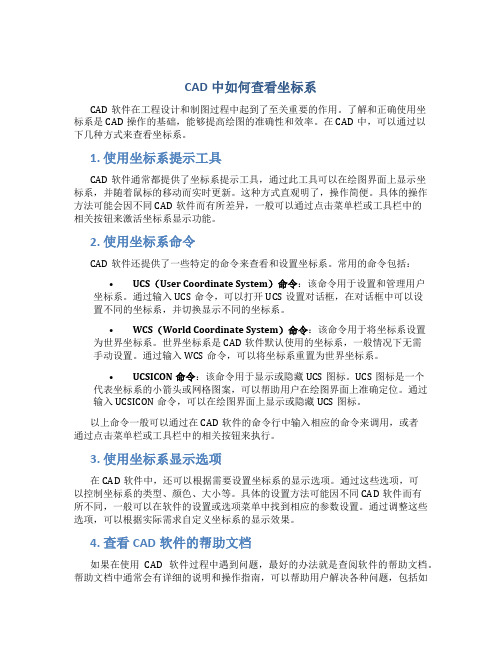
CAD中如何查看坐标系CAD软件在工程设计和制图过程中起到了至关重要的作用。
了解和正确使用坐标系是CAD操作的基础,能够提高绘图的准确性和效率。
在CAD中,可以通过以下几种方式来查看坐标系。
1. 使用坐标系提示工具CAD软件通常都提供了坐标系提示工具,通过此工具可以在绘图界面上显示坐标系,并随着鼠标的移动而实时更新。
这种方式直观明了,操作简便。
具体的操作方法可能会因不同CAD软件而有所差异,一般可以通过点击菜单栏或工具栏中的相关按钮来激活坐标系显示功能。
2. 使用坐标系命令CAD软件还提供了一些特定的命令来查看和设置坐标系。
常用的命令包括:•UCS(User Coordinate System)命令:该命令用于设置和管理用户坐标系。
通过输入UCS命令,可以打开UCS设置对话框,在对话框中可以设置不同的坐标系,并切换显示不同的坐标系。
•WCS(World Coordinate System)命令:该命令用于将坐标系设置为世界坐标系。
世界坐标系是CAD软件默认使用的坐标系,一般情况下无需手动设置。
通过输入WCS命令,可以将坐标系重置为世界坐标系。
•UCSICON命令:该命令用于显示或隐藏UCS图标。
UCS图标是一个代表坐标系的小箭头或网格图案,可以帮助用户在绘图界面上准确定位。
通过输入UCSICON命令,可以在绘图界面上显示或隐藏UCS图标。
以上命令一般可以通过在CAD软件的命令行中输入相应的命令来调用,或者通过点击菜单栏或工具栏中的相关按钮来执行。
3. 使用坐标系显示选项在CAD软件中,还可以根据需要设置坐标系的显示选项。
通过这些选项,可以控制坐标系的类型、颜色、大小等。
具体的设置方法可能因不同CAD软件而有所不同,一般可以在软件的设置或选项菜单中找到相应的参数设置。
通过调整这些选项,可以根据实际需求自定义坐标系的显示效果。
4. 查看CAD软件的帮助文档如果在使用CAD软件过程中遇到问题,最好的办法就是查阅软件的帮助文档。
cad中ucs的用法
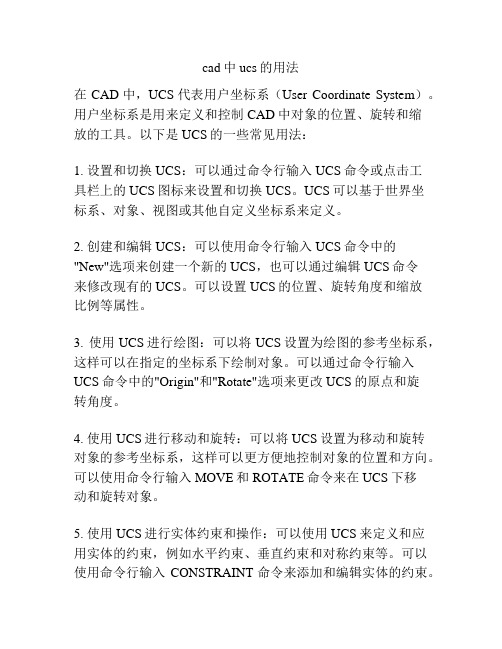
cad中ucs的用法
在CAD中,UCS代表用户坐标系(User Coordinate System)。
用户坐标系是用来定义和控制CAD中对象的位置、旋转和缩
放的工具。
以下是UCS的一些常见用法:
1. 设置和切换UCS:可以通过命令行输入UCS命令或点击工
具栏上的UCS图标来设置和切换UCS。
UCS可以基于世界坐
标系、对象、视图或其他自定义坐标系来定义。
2. 创建和编辑UCS:可以使用命令行输入UCS命令中的"New"选项来创建一个新的UCS,也可以通过编辑UCS命令
来修改现有的UCS。
可以设置UCS的位置、旋转角度和缩放
比例等属性。
3. 使用UCS进行绘图:可以将UCS设置为绘图的参考坐标系,这样可以在指定的坐标系下绘制对象。
可以通过命令行输入UCS命令中的"Origin"和"Rotate"选项来更改UCS的原点和旋
转角度。
4. 使用UCS进行移动和旋转:可以将UCS设置为移动和旋转
对象的参考坐标系,这样可以更方便地控制对象的位置和方向。
可以使用命令行输入MOVE和ROTATE命令来在UCS下移
动和旋转对象。
5. 使用UCS进行实体约束和操作:可以使用UCS来定义和应
用实体的约束,例如水平约束、垂直约束和对称约束等。
可以使用命令行输入CONSTRAINT命令来添加和编辑实体的约束。
总之,UCS是CAD中一个重要的工具,可以帮助用户精确控制对象的位置、旋转和缩放。
通过使用UCS,用户可以更高效地进行绘图和编辑操作。
CAD制图UCS类型

UCS类型:1.原点UCS,可以在不改变X、Y、Z三轴方向的情况下,放置坐标系的原点。
2.Z轴矢量UCS:第一点确定的是原点,第二点确定的是Z 轴正方向。
3.3点UCS:第一点为原点,第二点为X轴正方向;第三点为Y轴正方向。
4.X/Y/Z轴旋转UCS:从原点向固定轴正方向看,逆时针为负,顺时针为正。
旋转也就是两根轴同时向第三根轴旋转相同的角度。
5.面UCS:将X、Y平面快速置于选取的平面上,参考面只能是平面,曲面不能放置UCS。
6.对象UCS:主要是针对X、Y平面而言,也就是以对象来旋转X、Y平面中的X、Y轴方向;指XY面在不脱离原面的情况下,XY轴的方向发生变化,点的一点作为X轴正方向,离此点最近的端点为原点。
7.视图UCS,不论当前UCS的X、Y、Z三根轴方向如何,视图UCS均可以将X置于水平方向,Y置于垂直方向,这样可以利用不同文件间视图的相互统一。
注:在AutoCAD建模中,重要的内容是视图的空间不断切换和UCS的灵活应用,主要是实体建模,AutoCAD的曲面建模功能较弱。
三维部分菜单的操作:视图:(视图菜单下有如下视图)六个平面视图:俯视图、仰视图、左视图、右视图、主视图(又名前视图)、后视图四个等轴侧视图:西南等轴侧视图、东南等轴侧视图、东北等轴侧视图、西北等轴侧视图;此四个视图均从45度对角线去看图形。
照相机视图:以两点来定一个视图;从第一点看向第二点。
实体工具栏:3个基本体系(长方体、球体、圆柱体)、圆锥体、楔体、圆环的绘制拉伸建模:(前提:必须是首尾相连的封闭体)默认操作为给一个高度也可给拉伸角度,拉伸角度定义:给正值越来越小,给负值越来越大;沿路径进行拉伸:要和图形垂直并且只能在X、Y面上进行绘制实例:椅子的制作等旋转建模:有三个参数可选,但是一般不用。
基本操作:以两点确定一条轴旋转。
实例:碗的制作、圆桌的绘制等剖切:选择对象之后有如下提示:指定切面上的第一个点,依照 [对象(O)/Z 轴(Z)/视图(V)/XY 平面(XY)/YZ 平面(YZ)/ZX 平面(ZX)/三点(3)] <三点>“对象”是以一个对象(圆、椭圆、圆弧、二维样条曲线或二维多段线)来剖切实体;“Z轴”是以平面 Z 轴 (法向) 上的点来剖切实体;“视图”是在视图当中在实体上指定三个点来剖切实体;“XY平面”以XY平面来剖切实体;“YZ平面”以YZ平面来剖切实体;“ZX平面”以ZX平面来剖切实体;“三点”指定三点确定一个面来剖切实体(三点在一条直线上形成无数个面)切割:和剖切的操作一样,不同的是切割不会将实体分割,而是在分割处形成一个平面;等同于截面,只提取截面,而不是真的将物体切开。
坐标工具栏(UCS用户坐标系)

坐标工具栏(UCS用户坐标系)1、新建:指定新 UCS 的原点或 [Z 轴(ZA)/三点(3)/对象(OB)/面(F)/视图(V)/X/Y/Z] <0,0,0>。
2、移动:通过平移原点或修改当前 UCS 的 Z 轴深度来重新定义 UCS,但保留其 XY 平面的原始位置不变。
修改 Z 轴深度将使 UCS 沿自身 Z 轴的正方向或负方向移动。
3、正交:指定由 AutoCAD 提供的六个正交 UCS 中的一个。
4、上一个:恢复上一 UCS。
AutoCAD 保存在图纸空间中创建的最后 10 个坐标系和在模型空间中创建的最后 10 个坐标系。
重复“上一个”选项将逐步回到以前的状态。
恢复哪一种坐标系取决于当前空间。
5、保存6、删除*绝对坐标值是相对于原点 (0,0) 的坐标值。
*相对坐标值是相对于前一个输入点的坐标值。
*极坐标系用距离和角度确定点的位置。
输入极坐标就是输入距离和角度,用尖括号 (<) 分开。
例如,要指定相对于前一点距离为 1,角度为 45度的点,输入 @1<45。
十四、世界坐标工具栏(WCS)对象坐标控制:基于选择对象定义新坐标。
原点UCS:通过定位新原点,可以使坐标输入与图形中的特定区域或对象相关联。
例如,可以将原点重新定位在某一建筑的角点上,或者将其作为地图上的参考点。
使用新 UCS 原点的步骤1 从“工具”菜单中选择“新建UCS”“原点”。
2 指定新的原点。
命令行 UCS(移动原点来定义新坐标)Z轴坐标:延伸正Z轴的方法定义新坐标。
三点坐标:指定新坐标的原点各X、Y轴的方向。
沿轴旋转坐标: X、Y、Z轴。
世界坐标系的 X 轴是水平的,Y 轴是垂直的,Z 轴则垂直于 XY 平面。
AutoCAD三维坐标系统概述及UCS在三维建模中的灵活应用
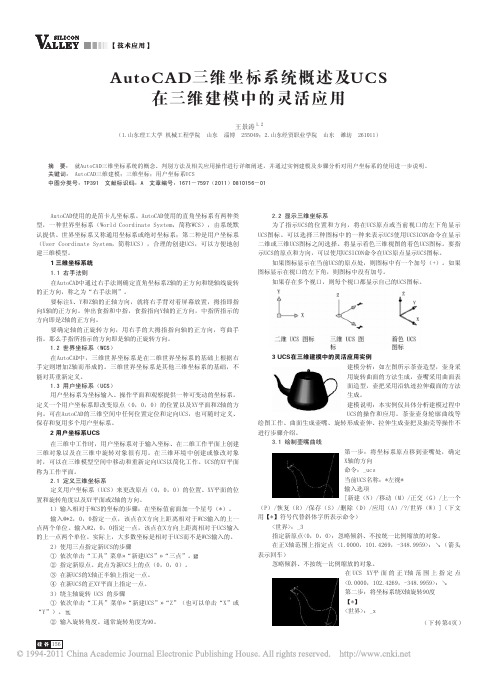
在上述预测表中,水电仍然是发展 重点。根据中电联预测,“十二五”期 间,水电装机容量将从2.84亿千瓦上升为 3.3亿 千 瓦 , 位 列 清 洁 能 源 装 机 容 量 第 一 位。欧阳昌裕也强调,水电开发“越早 越好”。
随机性的问题。 江苏太阳雨太阳能有限公司国际事
业部营销策划陈亮则强调清洁能源的综 合利用。据他介绍,目前太阳雨正在和 一些光伏发电企业进行合作,以期在发 电的同时,把热能也利用起来。
“在这方面,国外的一些做法很有 借鉴意义,即建设一个太阳能的综合利 用系统,实现供电、供热等多种应 用。”陈亮说。
倪维斗也在《协同利用:中国可持 续能源系统刍议》一文中指出,并非所 有清洁能源都要并网发电,而应根据自 身的特点综合利用,并与其他能源相互 配合,以发挥最大的效益。
参考文献: [1]张日晶、胡仁喜、刘昌丽,中文版三维造型实例教程,机械工业出版
社,2009.9. [2]传奇动画工作室,AutoCAD 2006中文版机械制图设计必成攻略,电子
工业出版社,2006.4.
作者简介: 王景涛(1980-),女,汉族,山东潍坊人,工学学士,助教,山东经贸
职业学院,主要研究方向:计算机辅助设计。
对于其他清洁能源的发展,欧阳昌
裕也给出了相应的建议。比如发展核电 应把安全放在首位,并强调以我为主的 技术路线,发展风电、太阳能发电时,
则把消纳市场电源本身的开发和电网送 出等进行统筹规划,同步核准和投产 等。
并网与协同 随着可再生能源规模化的发展, “并网友好性”也成为业界关心的话 题。 今 年5月 , 中 国 工 程 院 院 士 、 清 华 大 学教授倪维斗在《科学时报》上撰文指 出,太阳能、风能分布的间歇性及随机 性,给其利用带来很大的困难。一些随 机电源接入电网,当份额较小时,不会 对电网造成大的不利影响,但大规模、 大比例份额的随机电源接入,仍是一个 技术上未解决的难题。 作为电监会副秘书长,欧阳昌裕认 为,破解上述难题的途径是建立智能的 电力系统,以满足新能源和可再生能源 大规模开发所带来的电网接入、输送、 配送、运行及消纳的难题。 除了发展智能电网,记者在此次博 览会上还发现,能源的协同利用也为业 界所重视。 来自风电领域的高渝浩就对《科学 时报》记者表示,面对清洁能源的并网 难题,可以通过建立后备能源的手段, 比如将风电和具有储能优势的太阳能光 热发电相结合,以避免电源的间歇性和
CAD讲义中坐标的使用
用绝对坐标和相对坐标画如下图形
案例分析:
1、此例应用到了几何学中的定理:30o角的对边等于斜边的一半 2、在AutoCAD中的角度均以该线与水平线的夹角计算
案例分析:
1、此例我们可以打开正交来做,提高做图速度。
▪ 补充说明: AB之和为180度,即互补 B=C、A=D=E
精品
CAD中坐我们主要学习绝对坐标和相对坐标的使用,在 CAD中如何绘制直线。
▪ 教学内容:
直线的绘制 利用绝对坐标绘直线 利用相对坐标绘直线 案例分析
任务一、坐标系统的认识
1、坐标系统
迪卡尔坐标系 世界坐标系统(WCS) 即通用坐标系统,不变 化 用户坐标系统(UCS) 可变化
回顾总结:
▪ 本章着重介绍了二维图形中线的绘制。及绝对和 相对坐标的用法,以及对象捕捉与正交的使用。
▪ 重点:绝对坐标与相对坐标的理解应用 对象捕捉、正交的使用
▪ 难点:二维图形中角度的计算
谢 谢 各 位 聆 听
2、坐标的输入方法:
1.绝对坐标 绝对坐标(X,Y,Z)是以当前坐标系原点为
输入坐标值的基准点,输入的点的坐标值都是相对 于坐标原点(0,0,0)的位置而确定的。 2.相对坐标
相对坐标表示的是一个点相对于上一个点的X和 Y方向位移。其格式为:@ΔX,ΔY,ΔZ,“@”字 符表示输入一个相对坐标值,Δ表示增量。 3.极坐标
极坐标是以前一点为基准,用基点到输入点间 距离值及该连线与X轴正方向的角度来表示。角度 以X轴正向为度量基准,逆时针为正,顺时针为负。 它包含绝对极坐标和相对极坐标,其格式为:距离 <角度;@距离<角度。
-
任务二、直线的绘制
CAD UCS旋转视图的步骤
通过修改UCS旋转视图步骤
1. 确保处于布局选项卡上。
2.画一条方向线
3.ucs回车
4.e 回车
5.plan回车
通过修改UCS旋转视图的步骤
1. 确保处于布局选项卡上。
2. 双击要旋转其对象的视口。
3. 请确保当前UCS与旋转平面平行(UCS图标应显示正常)。
如果UCS与旋转平面不平行,请依次单击“工具”菜单“新建UCS”“视图”。
如果UCS与旋转平面不平行,请在命令提示下输入ucs。
4. 依次单击“工具”菜单→“新建UCS”→“Z”。
在命令提示下,输入ucs。
要顺时针旋转视图90度,请输入90。
要逆时针旋转视图90度,请输入-90。
5. 依次单击“视图”菜单→“三维视图”→“平面视
图”→“当前UCS”。
在命令提示下,输入plan。
整个视图在视口中旋转。
可能需要重新指定视口的比例。
使用MVSETUP旋转布局视图的步骤
1. 在布局的命令提示下输入mvsetup。
2. 输入a(对齐)。
3. 输入r(旋转)以将视图旋转到指定角度或使用两点旋转视图。
4. 如果布局上有多个视口可用,请单击要旋转的视图的视口。
5. 指定旋转基点。
6. 指定旋转角度或指定第二个点以确定旋转角度。
整个视图在视口中旋转。
cad更改坐标系的方法
cad更改坐标系的方法
cad更改坐标系的方法
cad更改坐标系的方法
在CAD软件中,更改坐标系的方法有多种。
以下是几种常用的方法:
1.使用MOVE命令:选择坐标系上的一个点,输入要移动的距离和方向,然后将该点移动到新的位置,以此更改坐标系。
2.使用UCS命令:UCS(用户坐标系)可以更改CAD绘图中的坐标系。
使用该命令,可以在绘图中任意设置一个新的坐标系,方便绘图。
3.使用ROTATE、SCALE、MIRROR等命令:这些命令可以改变绘图中的图形大小、方向和位置,从而改变坐标系。
4.使用INSERT和BLOCK命令:将已有的图形作为块插入到其他图形中,可以将坐标系转移到新的位置。
总之,在CAD中更改坐标系的方法有很多种,需要根据具体情况选择合适的方法。
- 1 -。
CAD UCS命令的运用
对象
根据选定三维对象定义新的坐标系。新 UCS 的拉伸方向(Z 轴正方向)与选定对象的一样。
选择对齐 UCS 的对象: 选择对象
此选项不能用于下列对象:三维实体、三维多段线、三维网格、视口、多线、面域、样条曲线、椭圆、射线、构造线、引线、多行文字。
对于非三维面的对象,新 UCS 的 XY 平面与当绘制该对象时生效的 XY 平面平行。但 X 和 Y 轴可作不同的旋转。
“UCS”工具栏:
“工具”菜单:新建 UCS
命令行: UCS
输入选项 [新建(N)/移动(M)/正交 (G)/上一个(P)/恢复(R)/保存(S)/删除(D)/应用(A)/?/世界(W)] <世界>:
新建
用下列六种方法之一定义新坐标系。
指定新 UCS 的原点或 [Z 轴(ZA)/三点(3)/对象(OB)/面(F)/视图(V)/X/Y/Z] <0,0,0>:
输入保存当前 UCS 的名称或 [?]: 输入名称或输入 ?
名称
使用指定的名称保存当前 UCS。
? - 列出 UCS
列出当前已定义的 UCS 的名称。AutoCAD 提示:
输入要列出的 UCS 名称 <*>: 输入名称列表或按 ENTER 键列出所有 UCS
如果按 ENTER 键,则接受该位置。否则将重复出现提示,直到接受位置为止。
视图
以垂直于观察方向(平行于屏幕)的平面为 XY 平面,建立新的坐标系。UCS 原点保持不变。
X、Y、Z
绕指定轴旋转当前 UCS。
指定绕 n 轴的旋转角度 <0>: 指定角度
在提示中,n 代表 X、Y 或 Z。输入正或负的角度以旋转 UCS。AutoCAD 用右手定则来确定绕该轴旋转的正方向。(关于右手定则的信息,请参见用户手册中的 在三维中使用世界坐标系和用户坐标系。)
- 1、下载文档前请自行甄别文档内容的完整性,平台不提供额外的编辑、内容补充、找答案等附加服务。
- 2、"仅部分预览"的文档,不可在线预览部分如存在完整性等问题,可反馈申请退款(可完整预览的文档不适用该条件!)。
- 3、如文档侵犯您的权益,请联系客服反馈,我们会尽快为您处理(人工客服工作时间:9:00-18:30)。
CAD设计制图中的坐标系UCS怎样使用
在CAD设计中我们经常会调整坐标,更换作图平面,在这里就要试用【UCS】工具条了。
无论是AutoCAD软件,还是各系类的浩辰软件,在使用坐标【UCS】时操作方法都是一样的,下面我就以浩辰CAD机械软件,简单说一下CAD设计是【UCS】工具条的使用方法。
1、所有坐标命令,即【UCS】命令
次命令包含了CAD中所有的坐标命令,我们科以看命令行提示
[?/3点(3)/面(F)/删除(D)/对象(E)/原点(O)/前次(P)/还原(R)/保存(S)/视图
(V)/X/Y/Z/Z轴(ZA)/世界(W)]<世界(W)>:
在这里输入相应命令字母,就可以相应的调整坐标了。
这些命令对应后续的几个命令,我就不多说了。
2、【世界坐标】命令
此命令的直接点击即可完成,用于坐标系调整后回到起初的状态,也就是无论你经坐标系做何调整后只要点击【世界坐标】它就会回到最初原点和状态。
3、【上一个UCS】命令
顾名思义,点击此命令,回到使用的上一个坐标系。
4、【对象ucs】
点击命令后,选择要定义坐标的对象即可将坐标系定义到我们想定义的位置,如图效果。
5、【视图坐标】
此功能应用较少,功能主要实现的是无论在那个视图坐标调整到xy平面作图。
6、【原点坐标】、【z轴矢量】和【3点】坐标命令
【原点坐标】:此命令以点定义坐标,点击命令后,直接点击某点,坐标系就会跟随移动到此点上。
【z轴矢量】:此命令以线定义坐标,点击命令后,直接点击两点确定一直线,坐标系z轴就会跟随一定到此两点确定的直线上。
【3点】此命令以面定义坐标,点击命令后,先点击一点确定原点,然后分别点击两点确定x轴、y轴,坐标系就会移动到相应的位置平面。
7、坐标旋转
此三个命令在更换作图平面式非常常用,用于坐标系的旋转,可分别根据x轴、y轴、z轴进行相应的坐标系旋转,操作较为简单,不做过多介绍。
